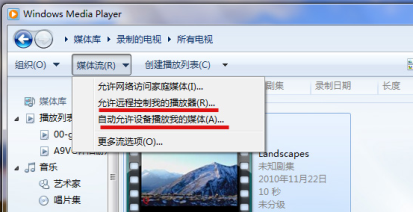科普一下“DLNA”是什么,DLNA怎么用?
三星最新4核手机Galaxy s3提到这个DLNA技术来播放高清视频,怎么用呢?
我们看网上说的教程,就有初步的了解了,希望以后有类似功能手机就知道怎么回事了。不过这功能看起来很爽的!!!!
※科普DLNA第二篇:科普DLNA——如何在电脑和手机利用DLNA在智能电视上播放
利用DLNA功能可实现个人PC、消费电器、移动设备在内的无线网络和有线网络的互联互通。
DLNA可以支持的格式:
Image:JPEG PNG, GIF, TIFF
Audio:LPCM AAC, AC-3, ATRAC 3plus, MP3, WMA9
AV: MPEG2 MPEG-1, MPEG-4, AVC, WMV9
利用Desire HD手机DLNA功能,可实现手机视频无线播放到电脑播放器,或手机直接播放电脑中的视频。
准备工作:
1、一台安装Windows7系统的电脑(XP系统因缺少组件只可实现手机直接播放电脑中的视频功能);
2、安装Android 2.2 ROM以上版本的手机,测试手机Desire HD(2.33 ROM);
3、PC和手机连接到同一无线路由器(建议PC用网线连接路由器),确认PC和手机在同一局域网。
操作步骤:
(一)PC端:
1、启动Windows7系统的Windows Media Player,“媒体流”,先启用媒体流,选择“允许远程控制我的播放器”、“自动允许设备播放我的媒体”(出现提示时,选择允许。。。),Windows Media Player不要关闭;
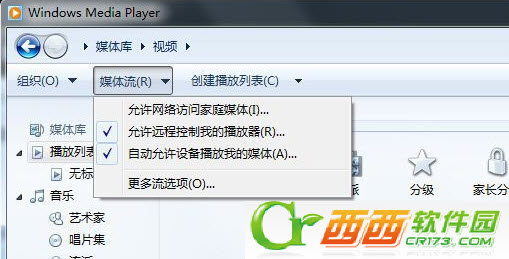
2、在"管理工具-服务"中确认“SSDP Discovery”服务已启动。
和Windows Media Player Network Sharing Service 服务也是需要启动。
(二)手机端(手机视频无线播放到电脑播放器):
开启WLAN,启动“相册”或“视频”,播放界面点“MENU”键,选择“选择播放器”;

手机会自动搜索局域网内其他支持DLNA的设备,选择PC(Windows Media Player);

手机端会进入“视频控制器”界面,这样PC端的Windows Media Player会自动播放手机端正在打开的视频或图片文件。

同样的原理,如果你的电视机支持DLNA且支持DMP协议,也可以将手机端视频直接播放到电视机。
(三)手机端(手机直接无线播放电脑中的视频):
不要关闭电脑端的Windows Media Player,开启手机WLAN,启动“相册”,选“连接的媒体”,
手机会自动搜索其他支持DLNA的设备,选择PC(Windows Media Player);
会打开Windows Media Player的媒体库;
在手机上直接播放媒体库中的视频或图片文件就可以了。(你可以先将需要播放的视频文件添加到媒体库中,方法:媒体库-视频-管理视频库-添加视频文件所在的文件夹)。
以上教程有点老,那么问题来了,如何快速的在电脑上利用DLNA投影到智能电视播放视频呢?
请看科普DLNA第二篇:科普DLNA——如何在电脑和手机利用DLNA在智能电视上播放
DLNA的全称是DIGITAL LIVING NETWORK ALLIANCE, 由索尼、英特尔、微软等发起成立、旨在解决个人PC,消费电器,移动设备在内的无线网络和有线网络的互联互通,使得数字媒体和内容服务的无限制的共享和增长成为可能,目前成员公司已达280多家。
DLNA并不是创造技术,而是形成一种解决的方案,一种大家可以遵守的规范。所以,其选择的各种技术和协议都是当前所应用很广泛的技术和协议。
DLNA将其整个应用规定成5个功能组件。从下到上依次为:网络互连,网络协议,媒体传输,设备的发现控制和管理,媒体格式。
DLNA的建立
DLNA 成立于2003 年6 月24 日, 其前身是DHWG (Digital Home Working Group 数字家庭工作组),由Sony、Intel、Microsoft等发起成立、旨在解决个人PC ,消费电器,移动设备在内的无线网络和有线网络的互联互通,使得数字媒体和内容服务的无限制的共享和增长成为可能。DLNA的口号是Enjoy your music, photos and videos, anywhere anytime。
DLNA功能
1.探索:网络中寻找无配置的设备并计算出其提供的性能
2.浏览:浏览内容并通过不同方式分类
3.搜索:在设备上寻找特定内容
4.分流:全网发送多媒体内容
5.服务:网络通知通讯录
6.打印:向网络附属打印机发送内容
7.控制:使用网络改变设备状态
8.上传:发送内容到服务器
9.下载:接收并储存内容
10.自动译码:改变分辨率或内容格式来确保设备正确翻译
11.服务保证:区分网络交通优先次序,若网络超载,优先放弃最弱的优先权
使用DLNA功能的电脑设置
以Windows 7为例,使网络位置保持为“家庭网络”,在“高级共享设置中”其它项保持默认,点击“选择媒体流选项”见下图:
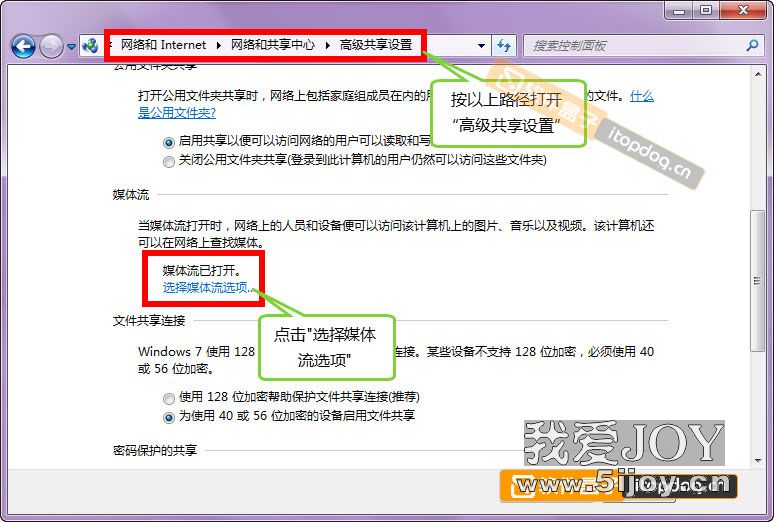
2、进入媒体流选项后,点击“全部允许”。
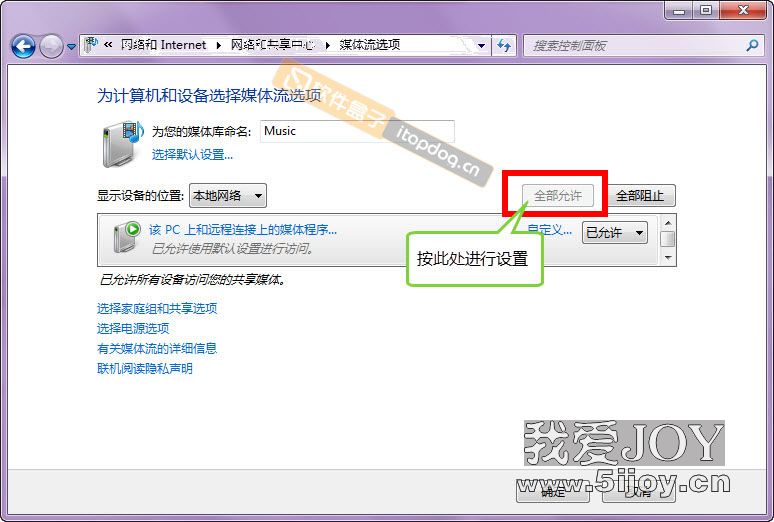
3、打开windows media player 进入媒体库 。在流媒体设置中选择“自动允许设备播放我的媒体”。